L (Linux)
A (Apache)
M (MySQL)
P (PHP,Perl)
Bueno no voy a tocar puntos muy tecnicos ahora,asi que al grano,vamos a instalar LAMP en openSUSE 12.2.
Tutorial
1.Abrimos la configuración del sistema y vamos a yast
2.Abrimos Instalar/Desinstalar Software
Buscamos
lamp
Palomeamos y instalamos,se nos instalara todo lo necesario,todo lo que son las siglas de LAMP.
3.En este momento ya tenemos LAMP,ahora vamos a iniciar los servicios necesarios:
Vamos a yast y vamos a la sección Sistema
Servicios del sistema(Niveles de ejecución)Damos modo experto:
Buscamos apache2 y le damos permisos
3 y 5
También buscamos MySQL y le damos permisos
3 y 5 también
Le damos aceptar para que inicie los dos servicios.
Ahora abrimos este enlace
http://localhost/
Y listo ya esta corriendo apache2 :D
Ahora configuramos MySQL
Abrimos una terminal y entramos a root:
suCreamos las tablas para mysql
mysql_install_db --user=mysql
Ahora cambiamos la contraseña de root de MySQL(no es la de UNIX):
mysql_secure_installation
Le damos enter y Y
Luego ponemos nuestra contraseña de root de MySQL.
Luego respondemos las preguntas según nuestras necesidades.
Probamos PHP
Los documentos donde guardamos los datos del servidor es /srv/www/htdocs/
En terminal como root:
sudo nano -w /srv/www/htdocs/info.phpY menemos esto:
<?php
phpinfo();
?>
Luego abrimos este enlace
http://localhost/info.php
Instalamos phpMyAdmin
Con phpMyAdmin nos reduce mucho la tarea de crear tablas MySQL,esta instalación es opcional si sabes MySQL.
Bajamos el .rpm
EnlaceBajamos el .rpm para openSUSE 12.2 (noarch)
Ahora en terminal
Nos pasamos a la carpeta donde se descargo:
cd ~/Descargas
Instalamos:
sudo zypper in phpMyAdmin-*.rpm
Abrimos el url:
http://localhost/phpMyAdmin
Eso es todo :D


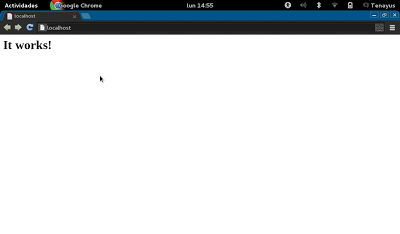






Como puedo cambiar la carpeta de instalación de MySQL en el momento de instalar el servicio ??
ResponderBorrarNo se a que te refieres con cambiar la carpeta de la instalacion,si lo que quieres es cambiar el datadir que es donde se almacenan las bases de datos,puedes ver este tutorial de otra web:
BorrarEnlace
Saludos